"Esqueci a senha do iPad". Esse também é o seu caso? Ficou bloqueado por tentar repetidamente a senha errada? Eu entendo a frustração, aconteceu comigo várias vezes. Mas não entre em pânico. Eu vou explicar tudo o que você precisa fazer.
A Apple fornece várias maneiras de desbloquear dispositivos iOS, mas a maioria delas consiste em várias etapas que são complicadas para usuários sem experiência técnica. Sente-se e relaxe, aqui temos tudo o que você precisa. Se está com pressa e não tem tempo ou energia para lidar com procedimentos complicados, eu tenho a melhor alternativa.
Em poucos minutos, seu iPad será desbloqueado e poderá novamente acompanhar as últimas notícias de celebridades ou contactar seus familiares.
O que está esperando? Continue lendo para saber como resolver o problema "esqueci a senha do iPad" e desbloquear a senha do seu iPad imediatamente!
Parte 1: Não se Apresse para Adivinhar a Senha do iPad
Apressar-se para adivinhar a senha esquecida do iPad é o pior erro que você pode fazer. Pense bem antes de digitar qualquer senha, para evitar ficar bloqueado por muito tempo.
O melhor que pode fazer nessa situação é sentar, relaxar, tomar o seu tempo e pensar na senha correta. Se não se conseguir lembrar, então use uma das seguintes soluções. No entanto, antes de usar qualquer uma delas, é aconselhável verificar se tem um backup do iPad no iCloud ou no computador, porque a maioria das soluções abaixo irá apagar seus dados.
Parte 2: Mudar a Senha Esquecida do iPad via iTunes
1. Redefinir via iTunes sem perda de dados (precisa ser sincronizado com antecedência)
Se você sincronizou seu iPad com o iTunes recentemente, então pode criar um backup para evitar a perda de dados antes de redefinir o iPad. Restaurar seu iPad para configurações de fábrica vai resolver o problema "esqueci a senha do iPad" porque essa senha esquecida será eliminada. Depois, com o iTunes, você pode facilmente restaurar o backup mais recente.
As etapas para mudar a senha esquecida do iPad via iTunes são:
- Conecte o iPad ao computador e abra o iTunes.
- Assim que o iTunes reconhecer o dispositivo, selecione "Resumo" e depois clique em "Fazer Backup Agora", para criar um backup do seu iPad.
- Tendo criado o backup, escolha "Restaurar o iPad".
- O iTunes começará a redefinir o iPad. Isso apagará todos os seus dados, no entanto, uma vez concluído, poderá restaurar o backup criado anteriormente.

ipad conectado com iTunes via cabo USB
2. Redefinir via Modo de Recuperação do iTunes
Se você não sincronizou o iPad com o computador, ainda pode usar o iTunes no Modo de Recuperação para redefinir a senha esquecida do iPad. Este método funciona independentemente do modelo do iPad.
Se você tiver um backup do iPad no iCloud ou no computador, pode usar esse backup para recuperar seus dados.
Etapas:
- Baixe a versão mais recente to iTunes e abra-a mas não conecte o iPad.
- Entre no Modo de Recuperação
- iPad com Face ID: Mantenha pressionado o botão Superior e qualquer um dos botões de volume até aparecer o controle deslizante para desligar. Desligue o iPad usando o controle deslizante. Conecte o iPad ao computador enquanto segura o botão Superior, até o iPad entrar no Modo de Recuperação.
- iPad com botão de Início: Mantenha pressionado o botão Superior até o controle deslizante aparecer. Desligue o iPad através do controle deslizante. Mantenha pressionado o botão de Início e conecte o iPad ao computador. Continue pressionando o botão até aparecer uma tela preta.
- Na caixa de diálogo do iTunes, selecione a opção "Restaurar". O iTunes irá restaurar o iPad depois de instalar as ferramentas necessárias.
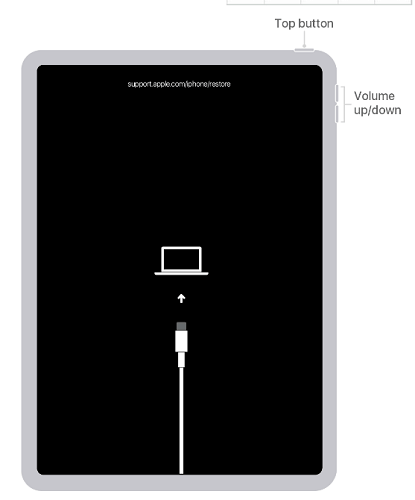
Remover a senha do iPad com Face ID
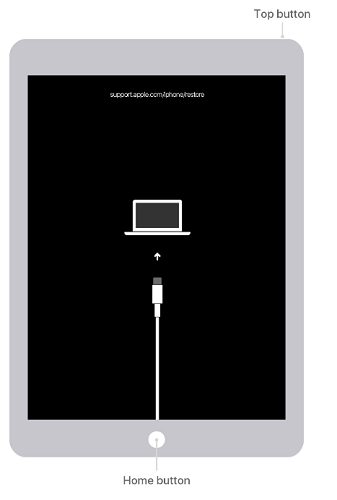
Remover senha do iPad com Botão de Início
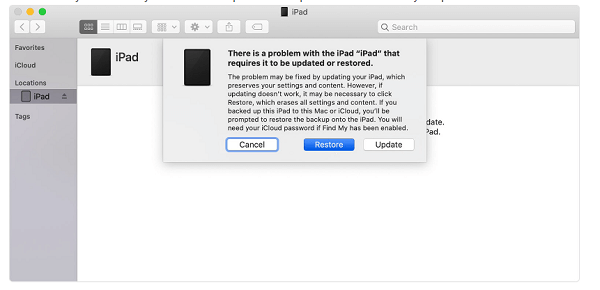
Restaurar o iPad
Se o iPad sair de Modo de Recuperação, você pode repetir os passos acima para colocá-lo de novo no Modo de Recuperação. A desvantagem de usar este método é que, sem um backup, todos os seus dados serão perdidos.
Parte 3: Mudar a Senha Esquecida do iPad via Buscar (iCloud)
O Buscar também pode ser usado se você não tiver o iTunes instalado no computador. Desde que este recurso tenha sido ativado no seu iPad, você pode usá-lo.
Siga as etapas seguintes:
- Visite o Buscar iPad usando qualquer navegador ou outro iPad que tenha o aplicativo.
- Use suas credenciais para fazer login na conta do iCloud.
- Toque em "Todos os Dispositivos" e, na lista fornecida, selecione o seu iPad.
- Clique em "Apagar iPad".
- Na janela pop-up, confirme a solicitação clicando em "Apagar".
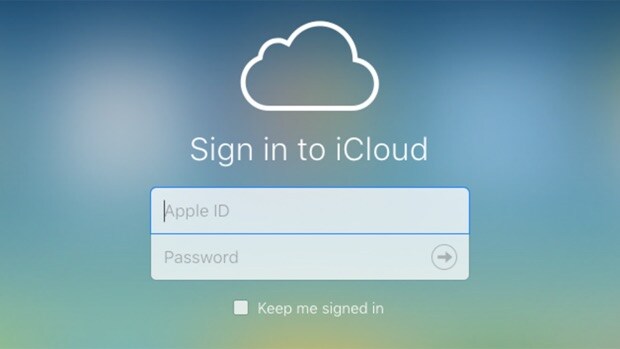
Desbloquear senha do iPad com o Buscar iPad

Desbloquear iPad via Buscar iPad - Todos os dispositivos
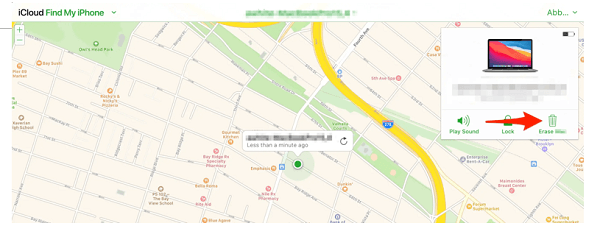
desbloquear ipad via buscar ipad - apagar ipad
Se você estiver usando o aplicativo Buscar iPad, selecione o seu dispositivo na lista de dispositivos e toque em ações. Selecione a opção "Apagar iPad" e confirme.
Este método requer que você tenha ligado o Buscar iPad com antecedência. Caso contrário, não vai funcionar.
Parte 4: Mudar a Senha Esquecida do iPad via Mobitrix LockAway (Mais Eficaz)
Os métodos explicados acima podem ajudá-lo a acessar seu iPad bloqueado, mas a maioria deles tem passos complicados, e isso pode se tornar difícil para os mais iniciantes.
A ferramenta mais eficiente para lidar com essa desvantagem é o Mobitrix LockAway.
O Mobitrix LockAway é muito eficaz, e além disso, as instruções são fáceis de seguir, tornando-o adequado para todas as pessoas, até mesmo para iniciantes. Assim, se você também está enfrentando a situação "esqueci a senha do iPad", o LockAway pode ajudar.

Mobitrix LockAway - Desbloquear Senha da Tela - menu principal
Desbloquear iPad Sem Senha via Mobitrix LockAway:
- Baixe e instale o Mobitrix LockAway.
- Clique em "Desbloquear Senha da Tela" no menu principal.
- Comece a remover.

Mobitrix LockAway - Desbloquear Senha de Tela - Desbloqueio concluído
Vantagens:
- Poucos passos, muito simples e fáceis.
- É super eficaz e garante uma alta taxa de sucesso no desbloqueio de iPad/iPhone.
- É 100% seguro, o que significa que a privacidade de seus dados não será violada de forma alguma.
- Pode remover diferentes tipos de senhas, como Touch ID, Face ID ou senhas alfanuméricas.
- Preço mais competitivo do mercado.
Para concluir, este artigo mostrou como acessar seu iPad sem senha. Todos os métodos descritos acima são muito confiáveis e vão ajudar quando você se depara com a realidade: "esqueci a senha do iPad".
Entre os métodos apresentados, o Mobitrix LockAway é o mais recomendado porque é muito simples e eficiente. Com este artigo, você não precisa mais se preocupar com seu iPad inativo.

